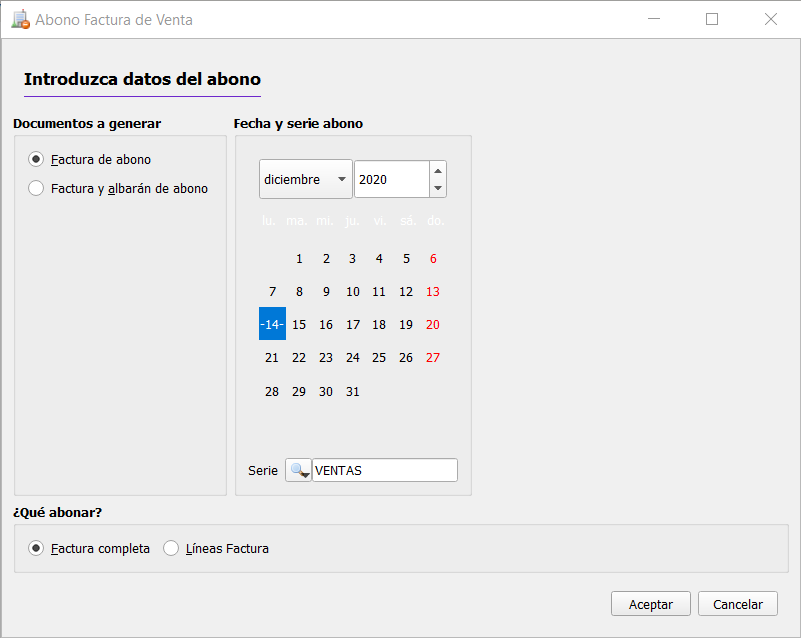Para abonar una factura de venta, nos dirigimos a Facturas de venta, seleccionamos del listado de factura la que queremos devolver y pulsamos el icono “Abonar” situado en la parte superior del listado.
Se nos muestra una nueva ventana de abono donde podemos elegir que es lo que queremos abonar si la factura completa o solo algunas líneas de la misma e indicaremos la fecha y la serie del documento de abono que se va a generar.